Если вы постоянно просматриваете Интернет, вы столкнетесь с изображениями, которые загружаются медленно. Иногда для их загрузки могут потребоваться минуты или часы. Это как-то связано с размером изображения. Особенно когда изображение высокого качества, что приводит к большому размеру файла. Таким образом, снимки принимаются для загрузки.
Кроме того, бывают случаи, когда вам нужно изменить размер фотографии до большего размера изображения. К сожалению, это также может привести к получению файла изображения низкого качества. В этом посте вы узнаете, как изменить размер изображения онлайн и оффлайн с сохранением качества. Ниже мы собрали лучшие программы, которые вы можете использовать немедленно, чтобы быстро выполнить эту работу.
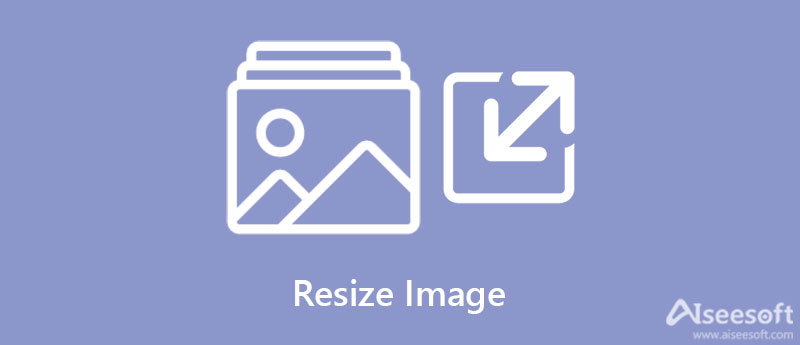
Прежде чем мы перейдем к инструментам для изменения размера изображения, лучше всего узнать об основах изменения размера изображений. Многие до сих пор озадачены масштабированием, изменением размера и сжатием различий. Это методы, используемые для изменения размера изображения. Но между этими терминами тонкая грань. Следовательно, в этом разделе будет определен каждый термин для уточнения, и он поможет вам определить, какой метод следует использовать. Продолжайте читать и узнавайте об этих терминах.
Масштабирование — это метод обработки изображений, используемый для изменения размера цифрового изображения. Основная цель этого метода связана с визуальным внешним видом изображения. Он может изменить размер, уменьшив или увеличив информацию об изображении на изображении. Приходит репликация пикселей или масштабирование изображения и субдискретизация, выполняемая путем интерполяции между значениями пикселей.
Другими словами, это операция с изображением, которая изменяет внешний вид изображения, когда вы можете масштабировать и уменьшать размер изображения. Имейте в виду, что разрешение не регулируется в соответствии с новым размером изображения при масштабировании. Пиксели могут казаться пикселизированными, потому что они растянуты. Возможно, он в основном не используется для изменения размера файла изображения.
При изменении размера изображения изменяется информация о пикселях. Это особенно верно при уменьшении размера изображения. Этот процесс удаляет ненужную информацию о пикселях для изменения размера изображения. Изменение размера может также включать увеличение фотографии. Тем не менее, стоит отметить, что увеличение размера по сравнению с оригиналом может привести к размытию или пикселизации изображений.
Было бы проще уменьшить размер фотографии, чем увеличить ее, так как это значительно повлияет на внешний вид фотографии.
Сжатие изображения также может применяться при изменении размера изображения. Он минимизирует размер изображения в байтах, сохраняя при этом качество изображения с достойным и приемлемым качеством. Этот процесс уменьшает размер файла, позволяя хранить больше изображений.
Изучив основы изменения размера, давайте перейдем к инструментам, которые вы можете использовать для изменения размера изображения. Существуют онлайн- и офлайн-инструменты, которые можно использовать для изменения размера изображения. Узнайте больше, прочитав ниже.
Как следует из названия, Aiseesoft Image Upscaler онлайн это инструмент, используемый для масштабирования изображений низкого качества через браузер онлайн. С ним вам не нужно загружать дополнительный инструмент для увеличения разрешения изображения ваших файлов изображений. Если ваше изображение получило низкое разрешение после операции изменения размера, вы можете масштабировать его с помощью этой программы. Кроме того, он поставляется с различными уровнями увеличения, которые позволят вам масштабировать файлы изображений до 800%. Поэтому вы можете рассчитывать на качественное изображение после его обработки этим инструментом.
Все пиксельные и размытые фотографии можно исправить с помощью этого онлайн-инструмента. Будь то печать брошюр или загрузка через Интернет, эта программа может помочь вам в отображении ваших фотографий. Что хорошего в этом инструменте, так это то, что он поддерживает предварительный просмотр, что позволяет вам просмотреть полученную фотографию. Это идеально, если вы хотите еще больше улучшить свои фотографии. Масштабируйте и изменяйте размер изображения без потери качества, следуя приведенным ниже рекомендациям.

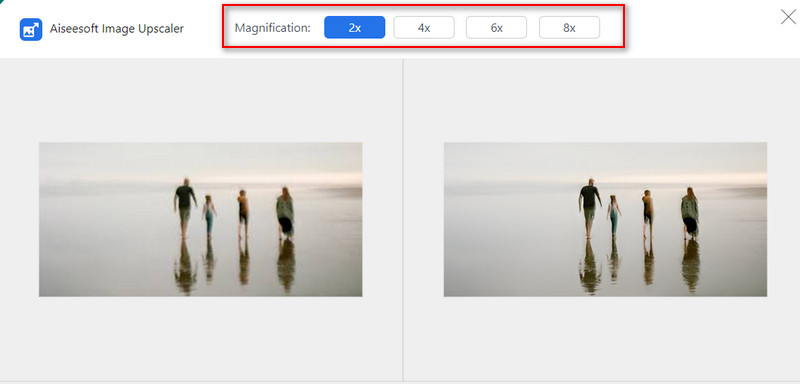

Компрессор изображений Aiseesoft онлайн удобно, если вы хотите уменьшить размер фотографии для загрузки через Интернет. Программа может помочь вам уменьшить размер файла ваших фотографий JPG, BMP, GIF, PNG, SVG и TIFF без ущерба для качества. Не говоря уже о том, что он сохраняет то же качество, что и оригинал, сохраняя узоры, цвета, текстуры и т. д. Более того, вы можете использовать программу для одновременного сжатия пакета файлов изображений. С его помощью вы сможете сэкономить время при обработке нескольких фотографий. Измените размер изображения онлайн с помощью этого инструмента, выполнив следующие действия.
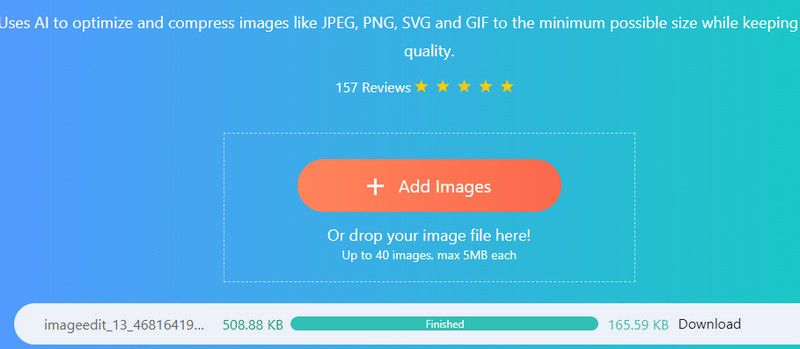

Вы также можете использовать Photoshop, чтобы масштабировать и изменять размер фотографий. Инструмент оснащен расширенными инструментами редактирования, включая возможность масштабирования или изменения размера ваших фотографий. Вы можете использовать функцию преобразования для масштабирования фотографии. Однако это может повлиять на объект, сделав его неправильным. Кроме того, вы можете использовать функцию Content-Aware Scale программы для масштабирования без растягивания фотографии. Или измените размер элементов пользовательского интерфейса, сохраняя при этом пиксель изображения. Следуйте инструкциям ниже, чтобы сделай фото HD в фотошопе.
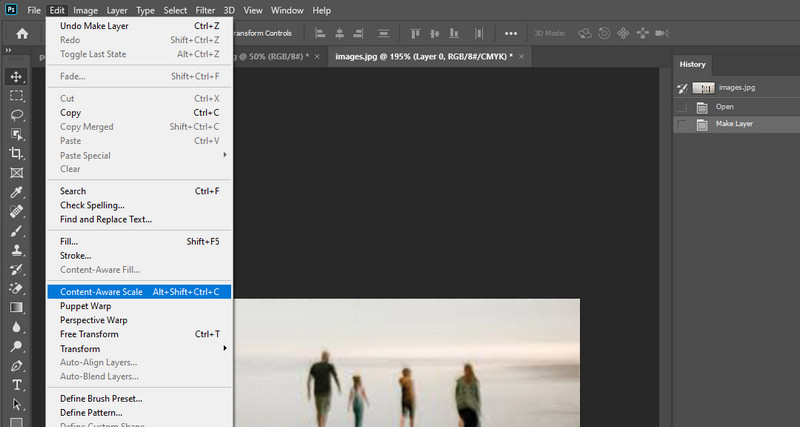
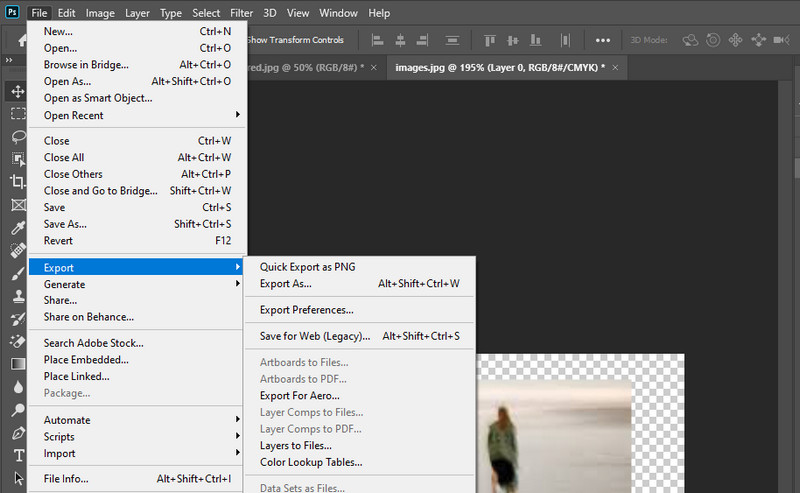
Resize Sense — это автономный инструмент, который хорошо работает с macOS. Инструмент позволяет изменять размер, выпрямлять, поворачивать, переворачивать, обрезать и переименовывать изображения. В принципе, в нем есть все необходимые инструменты для редактирования фотографий. Кроме того, вы можете изменять размер нескольких фотографий в пакетах разного размера. При изменении размера вы можете установить точные размеры, указать край, определить количество мегапикселей и многое другое.
Resize Sense поможет вам получить желаемый результат. Он увеличит фотографию, если она слишком мала для запрошенного размера. Как вариант, вы можете расширить холст или оставить исходный. С другой стороны, вот как изменить размер изображения на Mac.
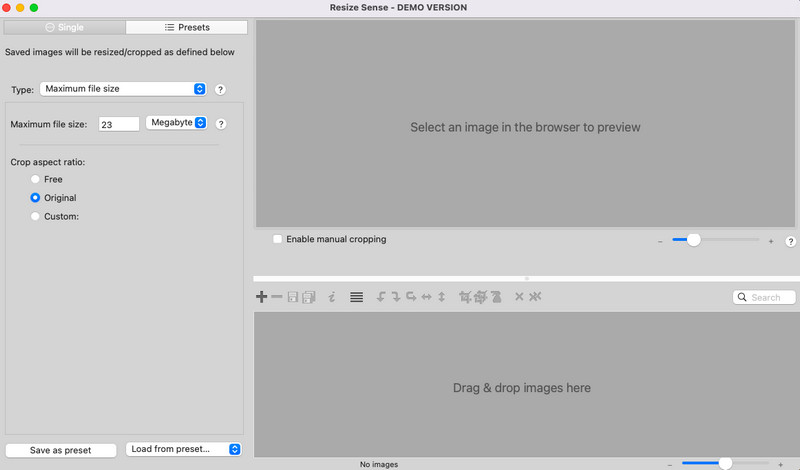
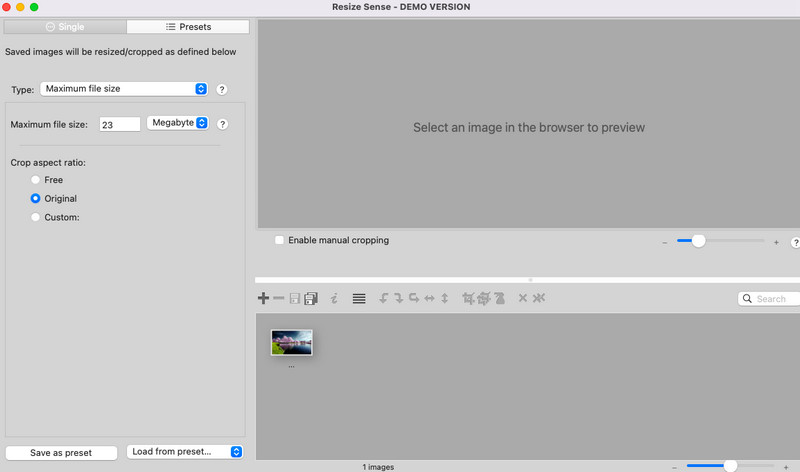
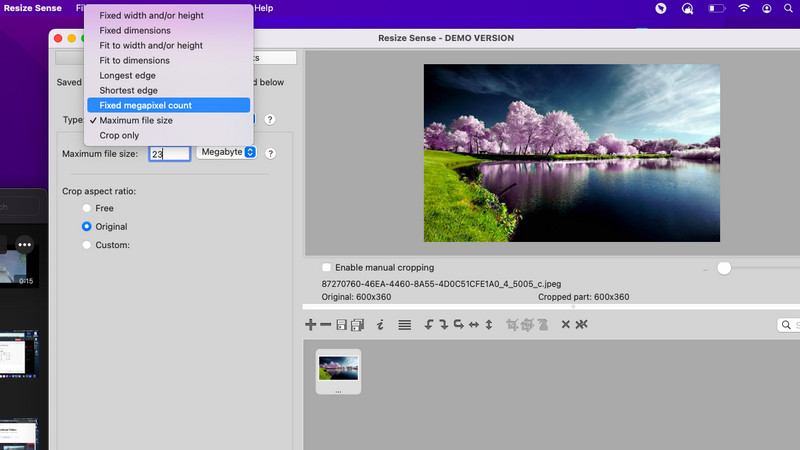
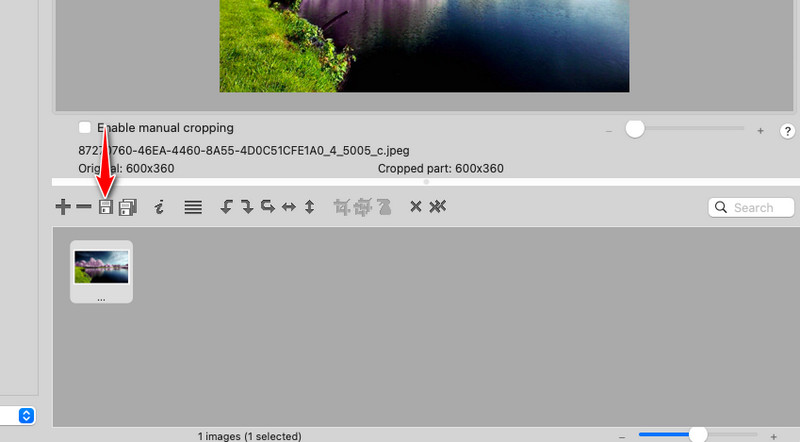
Пользователи Windows могут положиться на Image Resizer для Windows 10, который поможет вам изменить размер изображений для Instagram и Facebook без потери качества. Этот инструмент идеально подходит для тех, кто ищет нативное решение для своего ПК с Windows. Он поддерживает функцию перетаскивания для удобной загрузки фотографий. Кроме того, вы можете воспользоваться функцией блокировки соотношения сторон изображения. В целом инструмент простой и быстрый. Единственное, что может помешать, — это реклама. Тем не менее, это эффективный инструмент для изменения размера изображения. Следуйте приведенным ниже инструкциям для работы с этим инструментом.
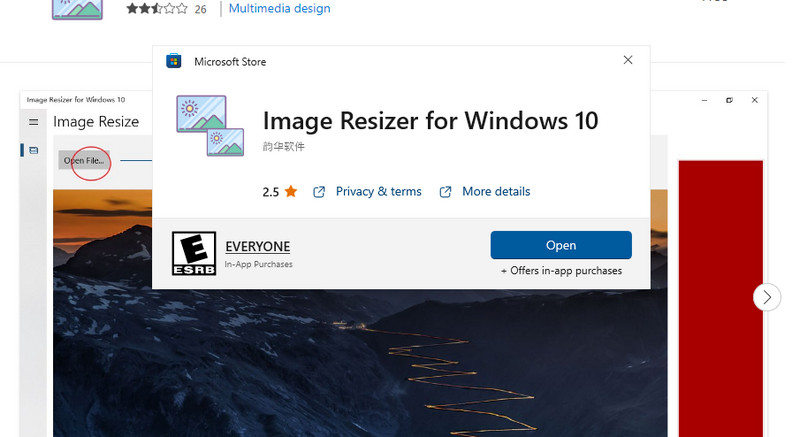
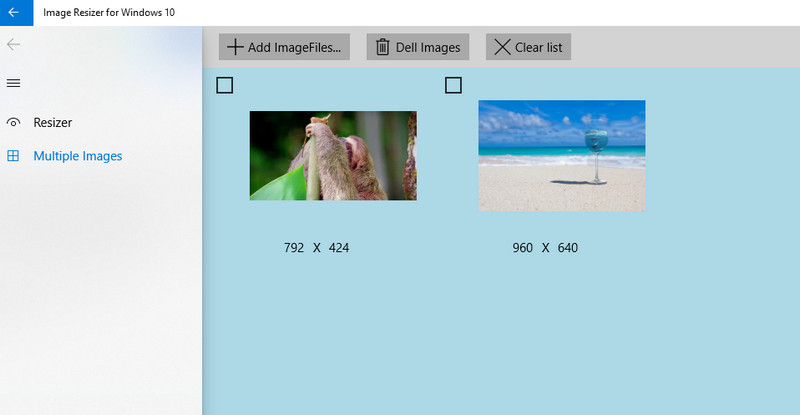
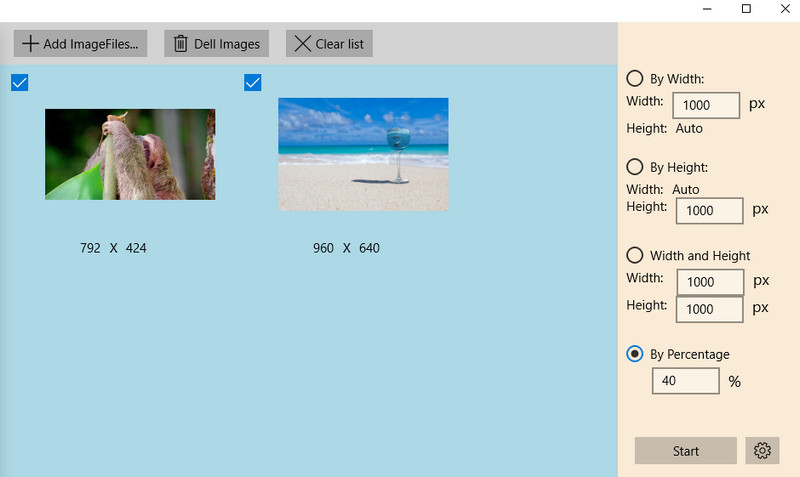
Возможно, вы захотите более тщательно изучить программы, которые мы обсуждали выше. Поэтому мы перечислили важные аспекты и сравнили их для вашего прочтения.
| Инструменты | Поддерживается технология ИИ | Пакетное изменение размера изображений | Бесплатное использование | Перетаскивание | Изменить размер с высоким качеством |
| Aiseesoft Image Upscaler онлайн | Да | Нет | Да | Да | Да |
| Компрессор изображений Aiseesoft онлайн | Да | Да | Да | Да | Да |
| Photoshop | Нет | Да | Нет | Да | Да |
| Чувство изменения размера | Нет | Да | Да | Да | Да |
| Image Resizer для Windows 10 | Нет | Да | Да | Нет | Да |
Можно ли уменьшить размер изображения без масштабирования?
Да. Если вы хотите научиться преобразовывать изображения с низким разрешением в высококачественные, вы можете рассмотреть возможность использования Aiseesoft Image Upscaler Online.
Могу ли я изменить размер фотографий на моем iPhone?
Да. Существуют различные методы, которые вы можете использовать. Одним из распространенных способов является обрезка фотографий с помощью приложения «Фотографии».
Влияет ли масштабирование на качество изображения?
Если изображение меньше исходных размеров, это не повлияет на качество фотографии. Однако, если фотография больше исходного размера, именно здесь фотография становится размытой.
Заключение
Вы только что узнали, как изменить размер изображения. Используя инструменты, упомянутые ранее, вы можете выполнить задачу в кратчайшие сроки. Так чего же ты ждешь? Идите вперед и изменяйте размер фотографий, не беспокоясь о качестве и для лучшего просмотра в Интернете.
Изменить разрешение изображения
Увеличьте разрешение изображения на iPhone Увеличить разрешение изображения Преобразование разрешения изображения из низкого в высокое онлайн Увеличить разрешение изображения в Photoshop Увеличить разрешение фото бесплатно онлайн Сделать фото HD Изменить разрешение изображения на Android Масштабирование изображения до 4K
Video Converter Ultimate — отличный видео конвертер, редактор и энхансер для преобразования, улучшения и редактирования видео и музыки в 1000 и более форматах.
100% безопасность. Без рекламы.
100% безопасность. Без рекламы.